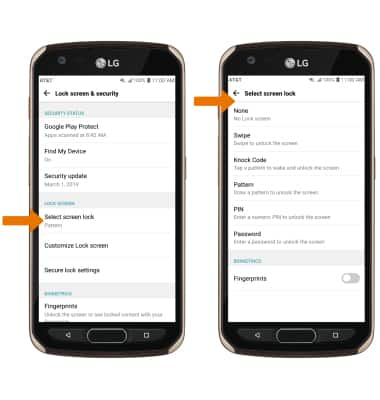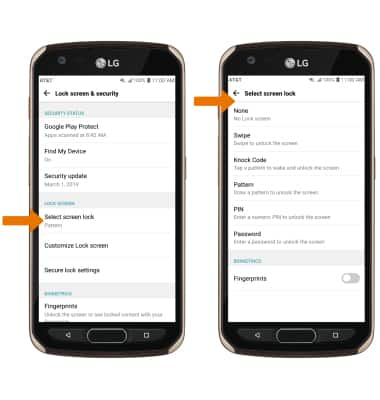Proteger mi dispositivo
¿Con qué dispositivo necesitas ayuda?
Proteger mi dispositivo
Bloquea la pantalla del dispositivo, configura y cambia el bloqueo de seguridad y cambia el bloqueo de la pantalla.
INSTRUCCIONES E INFORMACIÓN
Para obtener más información sobre cómo solicitar el desbloqueo de la pantalla para tu dispositivo móvil de AT&T para que pueda funcionar en otra red inalámbrica compatible, visita www.att.com/deviceunlock. Si tu dispositivo está bloqueado y te solicita un código PUK, haz clic aquí para obtener instrucciones sobre cómo obtener tu código PUK o PUK2.
1. CONFIGURAR UN BLOQUEO DE PANTALLA SEGURO: deslízate hacia abajo desde la barra de notificaciones y luego selecciona el ícono Settings.
Importante: Para activar el dispositivo o poner la pantalla inactiva, presiona el botón Power/Lock. También puedes usar KnockON. Cuando el dispositivo está bloqueado y en modo Sleep, toca dos veces el centro de la pantalla rápidamente para activarla. Para bloquear la pantalla, toca dos veces en un área vacía en la pantalla principal o en la barra de notificaciones en cualquier pantalla (excepto en el visor de la cámara).
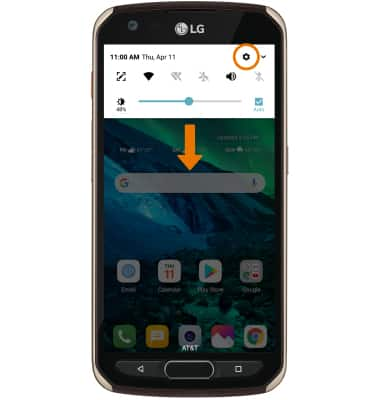
Importante: Para activar el dispositivo o poner la pantalla inactiva, presiona el botón Power/Lock. También puedes usar KnockON. Cuando el dispositivo está bloqueado y en modo Sleep, toca dos veces el centro de la pantalla rápidamente para activarla. Para bloquear la pantalla, toca dos veces en un área vacía en la pantalla principal o en la barra de notificaciones en cualquier pantalla (excepto en el visor de la cámara).
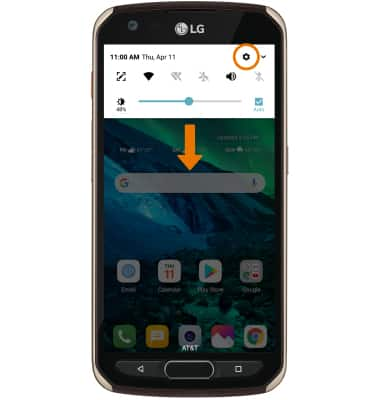
2. Selecciona la pestaña General, luego selecciona Lock screen & security.
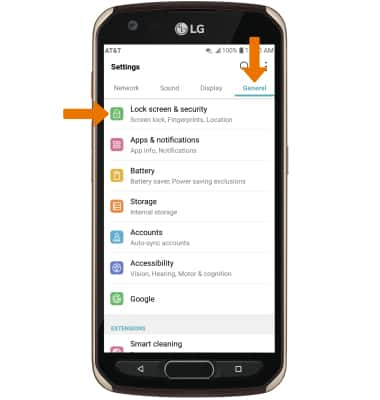
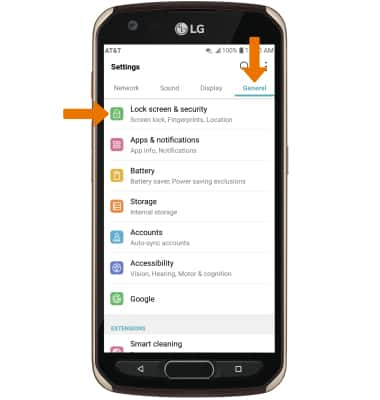
3. Selecciona Select screen lock, luego selecciona el tipo de bloqueo de pantalla.
Importante: Para esta demostración, se eligió Pattern. Si configuras un bloqueo con patrón y lo olvidas, tendrás que reiniciar tu dispositivo. Mira el tutorial Restablecer dispositivo para obtener instrucciones alternativas de restablecimiento.
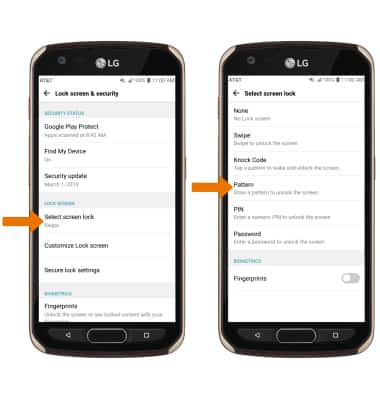
Importante: Para esta demostración, se eligió Pattern. Si configuras un bloqueo con patrón y lo olvidas, tendrás que reiniciar tu dispositivo. Mira el tutorial Restablecer dispositivo para obtener instrucciones alternativas de restablecimiento.
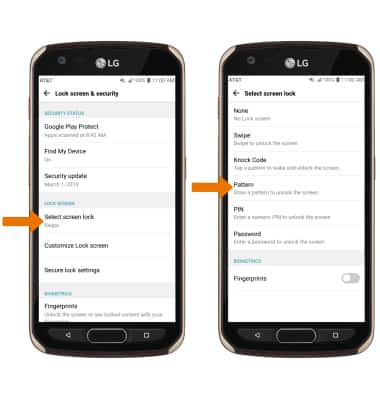
4. Lee la indicación de inicio seguro y selecciona la opción que desees. Selecciona NEXT.
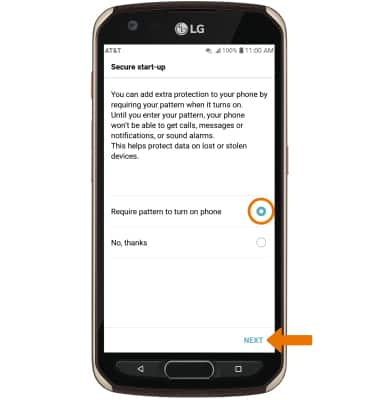
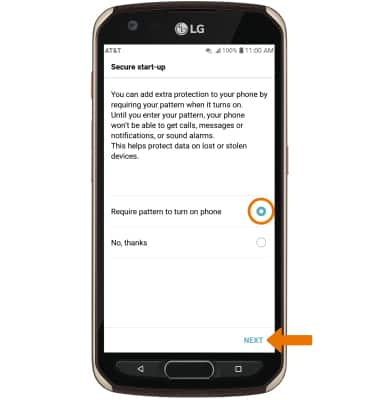
5. Dibuja tu patrón deseado y selecciona NEXT. Repite el patrón para confirmar, luego selecciona CONFIRM.
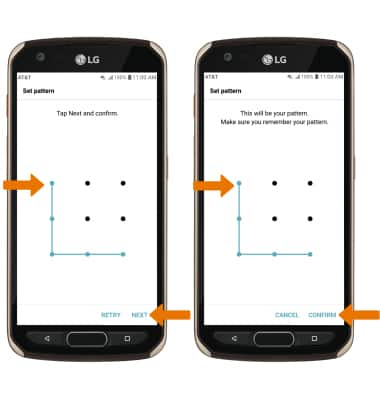
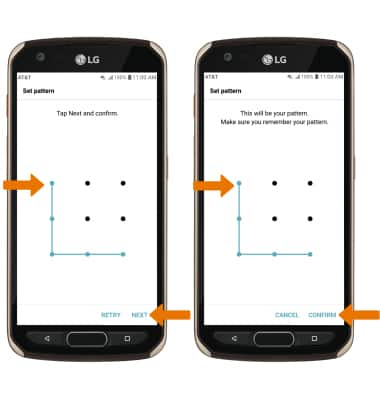
6. Selecciona la configuración de notificación de bloqueo de pantalla que desees y selecciona OK.
Importante: Para cambiar las notificaciones en la pantalla de bloqueo, desplázate hacia abajo desde la barra de notificaciones y luego selecciona el ícono Settings > pestaña General > Apps & notifications > Notifications > Lock screen > opción deseada.
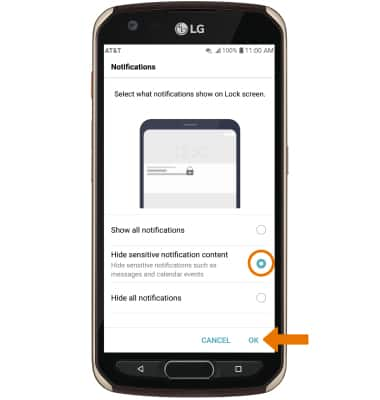
Importante: Para cambiar las notificaciones en la pantalla de bloqueo, desplázate hacia abajo desde la barra de notificaciones y luego selecciona el ícono Settings > pestaña General > Apps & notifications > Notifications > Lock screen > opción deseada.
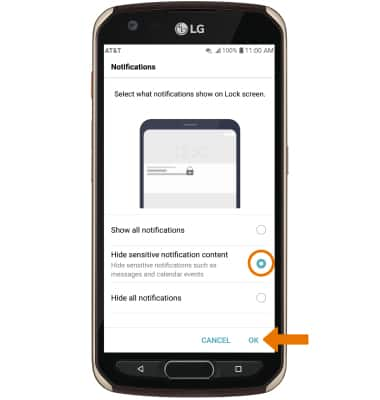
7. INGRESAR CON EL BLOQUEO DE SEGURIDAD: oprime el botón Power/Lock ubicado a la derecha del dispositivo. Dibuja tu patrón para desbloquear el dispositivo.


8. AJUSTAR EL TIEMPO DE BLOQUEO DE LA PANTALLA: en la pantalla Lock screen & security, selecciona Secure lock settings > selecciona Lock timer > selecciona la opción deseada.
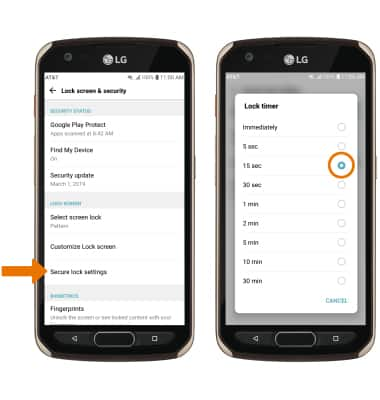
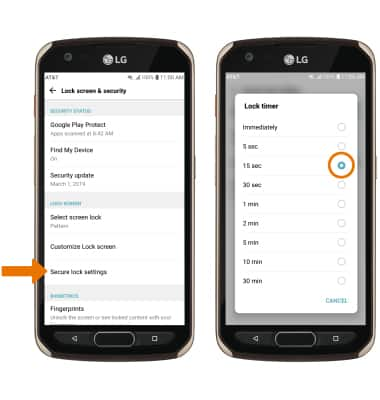
9. CAMBIAR EL TIPO DE BLOQUEO DE SEGURIDAD: desde Lock screen & security, selecciona Select screen lock > ingresa tu patrón > selecciona el tipo de bloqueo de pantalla deseado y sigue las indicaciones para configurar el tipo de bloqueo.